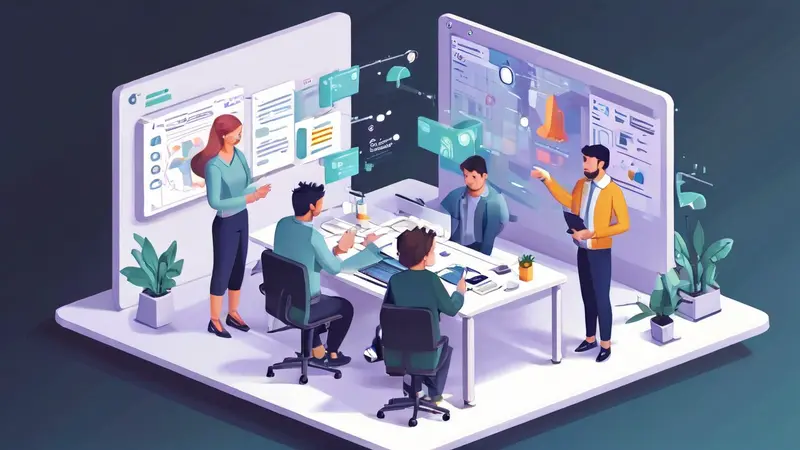
钉钉多人协作表格的下载方法主要包括以下几个步骤:首先,打开钉钉应用并进入对应的多人协作表格;其次,点击表格右上角的更多选项按钮,选择“导出”功能;然后,根据需要选择导出的文件格式,最后点击“确定”即可完成下载。 钉钉的多人协作表格功能对于企业团队的日常工作管理具有很大的帮助,能够有效地提高工作效率和团队协作能力。在实际操作中,我们还需要注意一些细节,如导出的文件格式选择、下载的文件保存位置等,以确保下载的多人协作表格能够正确地被打开和使用。
一、打开钉钉并进入多人协作表格
钉钉是一款专为企业打造的全方位移动办公平台,其多人协作表格功能能够帮助团队成员共享和协作处理数据。首先,我们需要打开手机或电脑上的钉钉应用,并找到需要下载的多人协作表格。通常情况下,这些表格会出现在“工作台”或者“团队”等板块中,我们可以通过搜索功能快速找到它们。
二、点击更多选项并选择“导出”
在找到需要下载的多人协作表格之后,我们需要点击表格右上角的更多选项按钮,这个按钮通常是由三个水平的点组成。在弹出的菜单中,我们可以看到“导出”这个选项。点击“导出”后,我们可以看到不同的文件格式选择,如Excel、CSV等。
三、选择需要的文件格式并点击“确定”
在选择导出的文件格式时,我们需要根据实际需求来进行选择。例如,如果我们需要在其他电子表格软件中打开这个表格,那么我们可能需要选择Excel格式。如果我们需要将数据导入到其他数据处理软件中,那么我们可能需要选择CSV格式。选择好需要的文件格式后,点击“确定”按钮即可开始下载。
四、保存和打开下载的文件
下载的文件通常会被保存在我们设置的下载文件夹中。我们需要找到这个文件夹,并找到刚刚下载的文件。在确认没有问题后,我们可以用相应的软件打开这个文件,查看和处理表格中的数据。
五、注意事项
在下载钉钉多人协作表格时,我们需要注意一些事项。首先,我们需要确保我们有足够的权限来下载这个表格。如果我们没有足够的权限,我们可能无法下载这个表格。其次,我们需要确保我们的网络连接是稳定的。如果网络连接不稳定,下载过程可能会被中断。最后,我们需要确保我们选择的文件格式是我们需要的,否则我们可能无法正确地打开和使用下载的文件。
相关问答FAQs:
如何在钉钉中下载多人协作表格?
-
问题1: 钉钉多人协作表格是什么?
- 钉钉多人协作表格是一种可以在团队内部共享和编辑的电子表格工具。它可以让团队成员实时协作编辑表格,无需使用其他办公软件。
-
问题2: 如何下载钉钉多人协作表格?
- 首先,在钉钉应用中打开需要下载的多人协作表格。
- 其次,点击表格右上角的菜单按钮(通常是三个点的图标)。
- 在弹出的菜单中,选择“下载”选项。
- 最后,选择下载的位置和文件格式(如Excel或CSV格式),点击确认即可开始下载。
-
问题3: 钉钉多人协作表格支持哪些文件格式的下载?
- 钉钉多人协作表格支持多种文件格式的下载,包括Excel、CSV、PDF等格式。您可以根据自己的需求选择合适的文件格式进行下载。
-
问题4: 钉钉多人协作表格可以在手机上下载吗?
- 是的,钉钉多人协作表格可以在手机上下载。您只需打开钉钉应用,找到需要下载的表格,按照上述步骤进行下载即可。这样您就可以随时随地查看和编辑表格了。
-
问题5: 钉钉多人协作表格下载后是否可以离线使用?
- 是的,一旦下载了钉钉多人协作表格,您可以将其保存在本地设备上,即使没有网络也可以打开和编辑表格。这样可以方便您在没有网络连接的情况下继续使用表格。





























